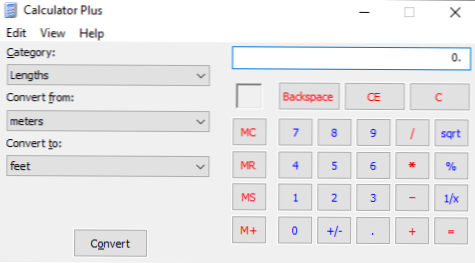
Jūs, iespējams, lasāt šo rakstu, ja plānojat atrast kalkulatoru savā Windows ierīcē, lai veiktu svarīgu aprēķinu, bet pēc nedaudz meklēšanas jūs sapratāt, ka trūkst kalkulatora programmas!
Diezgan dīvaini labi Nu tas var notikt vairāku iemeslu dēļ, taču būtībā jūsu kalkulators ir pagājis! Ja nesen instalējāt servisa pakotni operētājsistēmai Windows XP, piemēram, SP2 vai SP3, tas varētu būt vaininieks. Ja jūs jauninājāt no Windows 7 vai Windows 8 uz Windows 10, tas arī varētu būt iemesls.
Katrā ziņā, šeit ir daži veidi, kā varat atgūt savu kalkulatoru sistēmā Windows XP vai jaunāka versija.
Pirmā metode ir diezgan taisnīga, ja vien jums ir jūsu Windows kompaktdisks. Ielieciet to uz diska un pārejiet uz vadības paneli. Tagad iet uz Pievienot / noņemt programmas, klikšķiniet uz Pievienot / noņemt Windows komponenti.

Klikšķiniet uz Piederumi un Utilities un pēc tam noklikšķiniet uz Sīkāka informācija poga zemāk:

Tagad noklikšķiniet uz Piederumi un noklikšķiniet uz Sīkāka informācija poga vēlreiz. Tagad pārliecinieties, lai pārbaudītu Kalkulators kaste.

Tagad noklikšķiniet uz Labi visu ceļu atpakaļ un XP iet uz priekšu un pārinstalēt kalkulatoru! Ja nevarat noturēt Windows XP disku, tad izmēģiniet otro metodi.
Otrais veids, kā iegūt kalkulatoru atpakaļ un, iespējams, vieglākā metode ir vienkārši kopēt calc.exe Pārsūtīt no citas mašīnas uz jūsu C: \ Windows \ System32 mape Arī kopiju calc.chm uz c: \ Windows \ palīdzība.

Protams, abos šajos failos jūs atradīsit šajos divos katalogos citā datorā, kurā darbojas kalkulators. Pēc tam jūs varat vienkārši izveidot saīsni uz failu calc.exe savā izvēlnē Sākt vai jebkurā vietā, kur vēlaties. Ja nevarat atrast CHM failu, neuztraucieties, viss, kas jums tiešām ir nepieciešams, ir EXE fails.
Ja mēģināt kopēt uz kļūdas ziņojumu, tiek parādīts kļūdas ziņojums System32 direktorijā, jums ir jāpārliecinās, vai jūs atverat programmu Windows Explorer kā administratoru. Lai to izdarītu, noklikšķiniet uz Sākt, ierakstiet Explorer un pēc tam ar peles labo pogu noklikšķiniet uz Windows Explorer un izvēlieties Izpildīt kā administratoram. Windows 10 ar peles labo pogu noklikšķiniet uz Explorer (palaist komandu) iespēja.


Ar administratora tiesību Explorer logu, tagad jums vajadzētu būt iespējai kopēt un ielīmēt failu calc.exe sistēmā32 direktorijā.
Ja kāda iemesla dēļ jūs nevarat saņemt kalkulatoru, kas darbojas jūsu sistēmā, vienkārši lejupielādējiet to no Microsoft (tagad tas ir pieejams tikai no CNET). Tas darbojas visos Windows versijās.
http://download.cnet.com/Microsoft-Calculator-Plus/3000-2053_4-10628441.html
Kad to lejupielādējat un instalējat, jūs, iespējams, šokāties par briesmīgo lietotāja interfeisu, kas ir iestatīts pēc noklusējuma. Tas ir violets un ir ovālas pogas un izskatās briesmīgi.

Par laimi, jūs varat noklikšķināt Skats un pēc tam izvēlies Klasisks skats lai iegūtu kalkulatora normālu izskata versiju. Ja jums nepatīk kalkulatora lietotne, kas nāk ar Windows 8 un Windows 10, jūs vienmēr varat lejupielādēt šo versiju un to izmantot vietā.
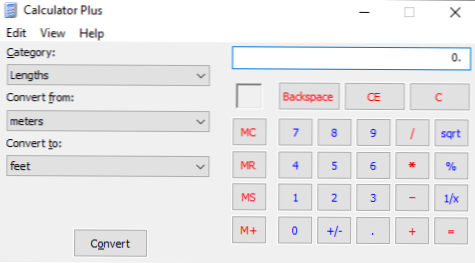
Jūs varat arī noklikšķināt uz Skats un izvēlies Standarta lai noņemtu reklāmguvumu iespējas kreisajā pusē un vienkārši izmantotu veco standarta kalkulatoru. Programmā Windows 10 kalkulatora lietotne jau ir jāinstalē pēc noklusējuma. Ja nē, jūs varat lejupielādēt kalkulatora lietotni no Microsoft veikala.
Ja jums ir Windows XP kompaktdisks, varat arī mēģināt popup CD un darbināt šīs divas komandas, kur X ir jūsu CD / DVD diska burts.
expand -r X: \ I386 \ calc.ex_ c: \ windows \ system32 paplašināt-r X: \ I386 \ calc.ch_ c: \ windows \ help
Ja jūs nedarbojat operētājsistēmu Windows XP, varat mēģināt palaist sistēmas failu pārbaudītāju (SFC), kas ir iebūvēta komanda, kas pārbauda visus sistēmas failus, lai pārliecinātos, ka tie pastāv un nav bojāti. Jūs varat izlasīt manu iepriekšējo ziņojumu par to, kā izmantot SFC komandu sistēmā Windows. Ja jums ir kādi jautājumi, nekautrējieties komentēt. Izbaudi!